一 : 指纹考勤机使用操作说明书
极具影响力的行业品牌-全易通考勤机Http://www.61k.com.. 以下说明尽做参考,实际操作以机器为准
目 录
第一章 考勤机基本操作介绍…………………………………… 3
一、考勤机接口说明……………………………………………...3
二、考勤机电源管理………………………………………………3
三、考勤机用户………………………………………………………4
四、考勤机注册方式…………………………………………………4
五、用户号码和密码…………………………………………………4
六、考勤机的工作状态………………………………………………4
七、考勤机记录的数据……………………………………………….5
八、考勤机的功能设置………………………………………………6
8.1本机设置…………………………………………………………………….6
8.2记录设置……………………………………….…………………………...9
九、 键盘……………………………………………………………10
9.1键盘配置…………………………………………………………………...10
9.2键盘功能…………………………………………………………………...10
十、 菜单……………………………………….……………………11 10.1 菜单的区分……………………………………………………………11 10.2 菜单的构成……………………………………………………………11 10.3 提示音和语音提示……………………………………………………18
第二章 考勤机的一般操作……………………...……………………19
一、第一次操作流程………………………..………………………19 1.1按“MENU”键进入管理操作状态………...……………………………19
1.2 按“ESC” 键回到一般使用状态……………..…………………………19
二、考勤状态下的使用方法………………………………………………20
2.1指纹考勤…………………………………………………………………20
2.2密码考勤…………………………………………………………………21
1
极具影响力的行业品牌--全易通考勤机Http://www.61k.com.....
第三章 考勤机的管理者操作方法…………………………………………23
一、管理者操作状态的操作步骤…………………………………23
二、用户管理…………………………………………………………………24 2.1 注册用户…………………………………………………………………25
2.2 删除用户…………………………………..……………………………32
2.3 数据下载……..………………………………………………………32
2.4 查询出入记录…………………………………..…………………33
2.5 查询管理记录………………………………………………………35
2.6删除全部记录…………………………………………………………36 三、高级设置…………………………………………………………………37
3.1 本机设置……………………………………….………………………38
3.2 记录设置…………………………………………………………………42
四、信息查询…………………………………………………………………45
第四章 附 件……………………………………………………………………46
一、按手指时的注意事项…………………………………………………46
二、软件使用许可证协议………………………………………….47
三、常见问题解答…………………………………….……………49 关于涉及人权隐私方面的声明…………………………….………………..51
第五章 快速安装指南…………………………….……………...……52 启动和关闭指纹机 ……………………………………….……………...… 52 与电脑联机 …………………………………………….……………...….…….52 注册指纹 …………………………………………….………………….…...… 55 删除指纹 ……………………………………….………………….…...….…. 55 包装内配件的完整性 ………………………………………..….………….…. 56
第六章 扩展功能……………………………….……………... ……57
一、考勤记录查询功能……………………………………………………57
二、扩展接口………………………………………………………….59
2
极具影响力的行业品牌-全易通考勤机Http://www.61k.com..
第一章 考勤机基本操作介绍
一、 考勤机接口说明
指纹考勤机的通讯方式有三种:RS232、RS485、TCP/IP,这三种通讯方式都通过指纹机的RJ45接口通讯,如下图所示:


注意:TCP/IP通讯功能为非标配功能,视具体机型而定 二、考勤机上电源管理
① 按一次考勤机上的电源开关键,则开机并进入正常工作状态(考勤状态)。
② 若在考勤机中设定自动关机功能,而且在正常工作状态(考 勤状态)下没有任何操作,且经过指定时间,则自动关机。
③ 在正常工作状态(考勤状态)下,类似于个人电脑按住电源开关键4秒左右,则考勤机的电源被切断(手动关机)。
④ 在管理机上可利用通讯方式接通或切断考勤机的电源。 3
极具影响力的行业品牌--全易通考勤机Http://www.61k.com.....
三、考勤机用户
考勤机的用户可分为管理者和一般用户。
① 一般用户只能在考勤机上进行考勤而不能进行管理操作。 ② 管理者具有考勤机管理的操作权限。
管理者可以注册及删除用户的指纹及密码,可查看记录数据及系统信息,也可进行功能设置操作。
四、考勤机注册方式
考勤机的注册方式有三种: 指纹、密码、ID感应卡.每个用户可以注册三枚指纹、1个密码、1张ID感应卡。
每种方式都有自己的特点,因此用户请首先仔细阅读使用说明,再根据实际选择注册方式。
注意:感应卡功能为非标配功能,视具体机型而定。
五、用户号码和密码
老型考勤机的用户ID号(员工识别号码)为1~65535的任意数字,密码为1~9999的任意数字。
新型考勤机的用户ID号(员工识别号码)为八位数的任意数字,密码为八位数的任意数字。
六、考勤机工作状态
考勤机的工作状态分为三种,即考勤状态、管理者操作状态及禁止考勤状态。
4
极具影响力的行业品牌-全易通考勤机Http://www.61k.com.. ① 考勤状态为考勤机的使用状态,输入指纹或密码后与已存储 的指纹或密码进行比对,判断是否是为已注册的用户并存储考勤时间记录。若判定为已注册用户,在显示器上显示该用户的注册号码。
同时根据考勤机的设置提供电锁控制信号或指示灯信号,并将注册号码和时间记录在内部存储器中。
② 在管理者操作状态下可以进行新用户的注册、注册数据的修改、注册数据的删除、功能设置操作以及系统信息的查询。
a.只有管理者能够进行管理操作。
b.要使考勤机进入管理操作状态,管理者必须通过指纹或密码确认管理者身份。(请参考“第三章 管理者操作步骤”介绍)
c.若考勤机上若没有注册管理者,系统不要求确认管理者身份,任何操作者都可以进行设置 。
③ 禁止考勤状态,是针对考勤机进行设置,只能由PC管理软件来设置。
七、考勤机记录数据
★ 考勤机将有关使用情况的所有信息自动记录在内部存储器中。 ★ 考勤机记录的数据包括管理记录数据和考勤记录数据。 ★ 管理记录为有关管理者在考勤机上操作的记录。
★ 考勤记录为在考勤状态下确认考勤情况的记录。
记录数据通过通讯口被传送到考勤PC管理软件,并保存于数据库中,用于查看及统计。
记录数据的内容如下:

5
极具影响力的行业品牌--全易通考勤机Http://www.61k.com.....

八、考勤机功能设置
考勤机提供友好的用户功能设置菜单。您可以利用功能设置菜单,

根据自己的需求,灵活设置考勤机。
设置内容如下:
8.1系统设置
① 管理者总数
6
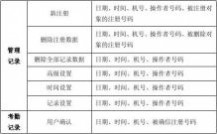
极具影响力的行业品牌-全易通考勤机Http://www.61k.com.. 若联网使用中有相同机号的考勤机,则不能进行正确的工作, 且PC管理软件记录考勤数据时会产生混乱,因此请特别注意该设置。
③ 波特率
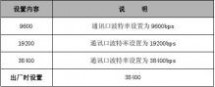

该设定值必须与PC管理机的通讯端口设置一致,否则无法通讯.
④ 显示语言
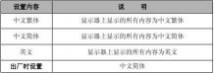
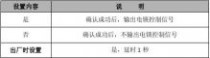

只有在考勤机上显示比对成功信息,且设置了需要输出锁信号时,

7
极具影响力的行业品牌--全易通考勤机Http://www.61k.com..... 才会输出锁控制信号。
◎注:无门禁信号输出功能的指纹考勤设备的锁控制信号用来控制指示灯绿灯。
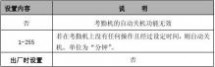
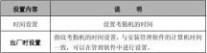
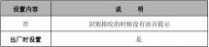
⑨ 恢复出厂值
按OK键系统会使各项设置恢复出厂默认值。
8.2记录设置
① 管理记录警告
8
极具影响力的行业品牌-全易通考勤机Http://www.61k.com.. 当管理记录剩余量达到设定值时,考勤机以显示或提示音方式告知用户管理记录存储器的空间将满。

② 考勤记录警告
当出入记录剩余量达到设定值时,考勤机以显示或提示音方式告知用户出入记录存储器的空间将满,当考勤机出现记录警告时,请用户及时使用软件下载考勤记录!(设置方法请参考第三章说明。)

③ 重复确认
检测同一用户两次识别的间隔时间。若用户在设定时间内多次考勤,则考勤机告知用户已签到。这时不重复存储出入记录。
9
极具影响力的行业品牌--全易通考勤机Http://www.61k.com.....
九、键 盘
9.1键盘配置
如右图所示: 1 4
7
⊙
9.2键盘功能键
键盘功能说明如:
2 5 8 0 3 6 9 OK ESC MENU

▲ ▼
10
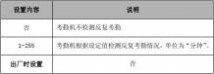
极具影响力的行业品牌-全易通考勤机Http://www.61k.com..
十、菜 单
考勤机具备人性化的菜单操作。利用5个操作键、数字键灵活地进行菜单选择、键盘输入及各种设置和查询,并且以显示、提示音和语音提示方式告知其操作的正确性。
10.1 菜单的区分
◆ 菜单分为操作菜单、设置菜单及状态查询菜单。
◆ 操作菜单的功能是进行用户管理。
◆ 设置菜单的功能是设置考勤机的相关设置信息。
◆ 状态菜单功能是查询考勤机的系统信息内容。
10.2 菜单的构成
按MENU键进入一级菜单,有六项,可以通过按“▲”“▼”上下翻页键选择相应栏目,或按对应的数字键进入菜单项。例如:按“MENU”、“3

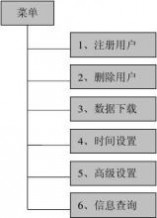
极具影响力的行业品牌--全易通考勤机Http://www.61k.com.....
10.2.1注册用户菜单

“注册用户”项中包括“用户注册”,“管理员注册”,“指纹安全等级”设置,“U盘上传”四个项目,在一级菜单选定“注册用户”按OK键,进入二级菜单。

选定要注册的级别“用户”或“管理者”后按OK键,或按数字键登记“1”“数字键2”进入三级菜单,有二项见下图。新注册用于新用户的注册,备份注册用于已注册人员注册备份数据。
选定“1、新注册”或“2、备份注册”后,屏幕会出现注册方式选择,见下图,选择相应方式按屏幕提示可完成
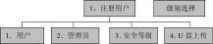
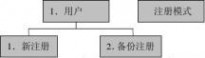
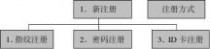
备注:管理员注册同用户注册,ID卡注册功能视具体机型而定,备份注册是指为已注册用户注册第二、三枚指纹或密码、感应卡 12
极具影响力的行业品牌-全易通考勤机Http://www.61k.com.. “安全等级”项用户设置1:1校验级别和1:N识别的精确度,设置的数值越高,使用过程中的比对、识别越精确,对使用者指纹的要求及操作方式要求也超高,非专业人士勿设置,以免影响使用。

U盘上传菜单
部分带U盘接口功能的机型可通过该菜单将备份在软件中的指纹数据上传到当前考勤机中。
10.2.2删除用户菜单

在一级菜单选定“删除用户”按OK键或直接按数字键“2”,进入删除用户菜单,见下图。用数字键或选择键输入要删除的号码,按OK键删除对应用户资料。
10.2.3数据下载菜单

一级菜单选定“数据下载”按OK键或直接按数字键“3”,进入数据下载菜单,有四项。

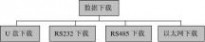

U盘下载项下有下载考勤记录和下载注册数据两项功能,分别实现考勤机内注册数据和考勤记录的下载功能。该功能视具体机型而定。

13
极具影响力的行业品牌--全易通考勤机Http://www.61k.com.....
RS232下载菜单是用来设置考勤与电脑通讯速度的,进入该项后通过选择键可选择通讯速度。

RS485下载菜单是用于打开和关闭考勤机的RS485通讯功能,选择是,表示打开RS485通讯功能,否表示关闭此功能。

以太网下载菜单用来设置考勤机以太网各项参数,分别有IP地址,子网掩码、网关,用选择键进入,按网络实际环境输入即可。
10.2.4 时间设置
用上下键移动光标至“时间设置”按OK键或直接按数字键“4”可进入时间设置项,见下图.
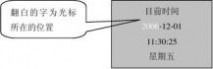
用“▲”“▼”键增加、减少或者数字键输入对应数值,其中星期是由软件计算出来,不用输入。
(注:“光标”所在的位置表示所选择菜单的当前设定项的位置。) 10.2.5高级设置
高级设置项用于对考勤机的各项重要进行设置,菜单结构见下图:

14
极具影响力的行业品牌-全易通考勤机Http://www.61k.com..
机号项:用上下键选择“机号”按 “OK”或直接按数字“1”键进入,用上下键或数字键输入机号,机号的参数对应考勤软件中的考勤机机号,只有两者一致才能通讯,该项在新装或增装设备时使用,对于使用一台考勤的环境不需要设置,默认值就可以满足要求。
管理者总数项:用于设置考勤机管理员的数量,进入方法同机号,出厂默认值为5,表示该设备可以注册5人管理员。在考勤软件中可以将普通用户的权限改为管理员权限,具体操作方法请参考软件使用手册。
显示语言项:用于设置屏幕显示语言,进入方法同机号设置,指纹机系列考勤机支持三种显示语言,分别是简体中文,繁体中文,英文, 用户可根据需要进行选择。
语音提示项:用于设置是否打开语音提示功能,考勤机的提示语音种类为不可选项,若需要更改请与经销商或本公司客服部联系。 15




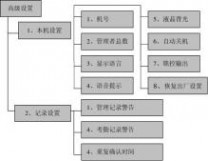
极具影响力的行业品牌--全易通考勤机Http://www.61k.com.....
液晶背光项:用于设置机器显示屏的对比度,若显示不清晰可调节此项数值。

自动关机项:用于设置考勤机是否打开自动关机功能以及自动关机的时间,出厂默认值是关闭,自动关机时间是指考勤机在没有任何操作后延时多久关机。

锁控输出项:用于考勤机是否需要打开锁控输出功能及控制信号保持的时间,当打开时须设置信号保持时间,在指纹机系列中信号用于驱动验证通过指示灯,当验证通过后,绿灯亮的时间就是设置的值,单位是秒。

恢复出厂值项:用于将考勤机中高级设置项下的各项参数恢复到出厂默认值。

管理记录警告项:用设置当管理记录在达到考勤机存储极限前多少条时做出提示,所有以管理员身份进行的操作都会记录为管理记录。

考勤记录警告项:用于设置当考勤记录总数在达到考勤机存储容量极限前多少条时做出提示,当出现提示时,请尽快用软件采集出管理记录,并删除考勤机上的数据,以保证新的数据可以被存储。

重复确认时间项:用于设置两次指纹确认的间隔时间,单位为分钟,设置后,在间隔时间内的考勤数据将不都记录,同时提示已签到。
10.2.6信息查询
信息查询方便用户查看机器的注册、记录、产品的制造商、软件版本信息,菜单结构如下:

16
极具影响力的行业品牌-全易通考勤机Http://www.61k.com..
存储详情项:用于显示考勤机当前用户各种注册的信息,包括:用户注册数量、管理员注册数量、指纹注册数量、密码注册数量、ID卡注册数量的具体信息。

记录详情项:用于显示考勤机上当前各种出入记录,包括考勤记录数量、管理记录数量、查询考勤记录、查询管理记录、删除全部记录五项内容。

系统详情:用于显示考勤机生产厂、设备名称、软件版本等信息,包括:制造商、设备名称、出厂日期、序列号、指纹算法版本、固件版本6项内容。

要更改在设置菜单中当前的设定值时,选择菜单设定项。 若菜单设定项被选定,则进入设置状态且用户可利用上下键和数字键选择或输入设定值。
若输入了不能设定的值,则发出警告。
要设定已输入值,则按“OK”键,否则按“ESC”键即可。 要退出菜单项设置状态,则按“ESC”键即可。
10.3 提示音和语音提示
提示音:考勤机以显示和提示音方式告知用户操作的正确性。 若“语音提示开”,操作正确,则在显示屏上显示,提示音发出“谢谢”声音。
若“语音提示开”,操作不正确,则在显示屏上显示,提示音发出
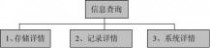
17

极具影响力的行业品牌--全易通考勤机Http://www.61k.com..... “请重新按手指”声音。
若“语音提示关”,操作正确,则在显示屏上显示,提示音发出“哔-哔-哔”声音。
若“语音提示关”,操作不正确,则在显示屏上显示,提示音发出“哔--”声音。
该提示音过两秒之后自动清除或用户按任意键可清除并回到原 状态。
第二章 考勤机的一般操作
一、第一次操作流程
打开考勤机的电源,便进入考勤状态显示:
1.1 “MENU”键进入管理操作状态
第一次使用该产品时因无注册数据,故不要求确认管理者身份。若出现需确认管理者身份,则关机并告知销售商或从管理软件中删除,管理软件删除方法请阅读软件操作说明。

设定日期和时间
请参考第三章内容中的10.24,时间设置说明。

进行功能设置设定
请参考第三章内容中的10.25。

初始化管理和考勤记录(此步可略,考勤机出厂时无数据)。 请参考第三章内容中的2.6,删除全部记录说明。

18
极具影响力的行业品牌-全易通考勤机Http://www.61k.com.. 注册管理者
请参考第三章内容中的2.2,管理者注册说明。
1.2 按“ESC”键回到一般使用状态

再按菜单键重新进入管理操作状态
这时因已注册管理者,故要求确认管理者身份。

注册一般用户
参考第三章内容中的2.1,用户注册的详细说明。

按“ESC”键进入一般使用状态
二、考勤状态下的使用方法
考勤状态下的使用方法,指纹密码型考勤机有指纹考勤和密码考勤两种。带感应卡的机型有指纹考勤、密码考勤、ID卡考勤三种。
2.1指纹考勤
考勤状态下显示:
指纹注册用户,在指纹窗口上按已注册的手指,显示:
1、用户离开手指后,比对成功显示
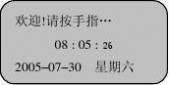


发出比对成功,语音提示是“开”提示 音是“谢谢”,语音提示是“关”提示“哔-”声音;若已设为开锁,则输出开锁信号。
19

极具影响力的行业品牌--全易通考勤机Http://www.61k.com.....
2、用户离开手指后,比对未成功显示

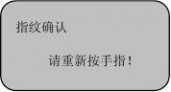
发出比对失败,语音提示是“开”提示 音是“请重按手指”,语音提示是“关” 提示“哔---”声音;若已设为开锁, 则输出开锁信号。
用户应确认所按手指是否为已注册手指;按手指的方法一定要正确。
2.2密码考勤
密码注册用户,考勤时用数字键输入自己的注册号码(ID)(注:只需输入非零部分及其以后的数字即可),如员工注册号为00050,则输入“50”,然后按“OK”键,这时显示
1 4 7 ⊙
2 5 8 0
3
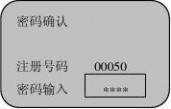
6 9 OK
ESC MENU ▲ ▼
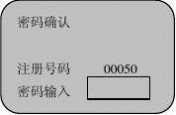
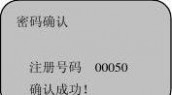
接着用数字键输入自己的密码,显示
按OK,显示
20
极具影响力的行业品牌-全易通考勤机Http://www.61k.com..
密码签到成功;若已设为开锁,则输出开锁信号。 若输入注册号码(ID)或密码有误,则显示“重新输入”并发出提示音“请重按手指” 或“哔-”声音后,返回考勤主界面。
若考勤机设置了重复确认时间,在考勤状态使用中,如在所设置的重复确认时间内,指纹用户或密码用户多次签到,考勤机均 显示“已确认!”,并且不存储考勤记录。如:
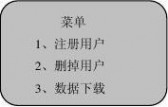

管理者确认身份,进入考勤机一级管理菜单后,即可进行各功能的操作,下面详细介绍管理者的具体操作方法。
一、管理者操作状态的操作步骤
考勤状态下,按“MENU”键
① 未注册管理者,显示
21
极具影响力的行业品牌--全易通考勤机Http://www.61k.com.....
进入管理者操作状态下的菜单界面。
② 已注册管理者,则进入管理者确认窗口 ,显示
a.用指纹注册的管理者,将注册手指按在指纹输入窗口比对成功后显示
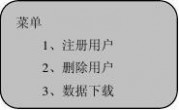
进入管理者操作状态下的菜单界面。
b.用密码注册的管理者,则用数字键输入注册号码按“OK”键后再输入密码,然后再按“OK”键确认后显示:
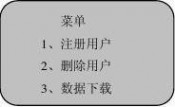
进入管理者操作状态下的菜单界面。
第一次使用该产品时因无注册数据,故不要求确认管理者身份。若要求确认管理者身份,则关机并告知销售商。
③ 若不能确认管理者身份,则考勤机显示“非法操作!”并发出提示音和语音提示。这时,需要重新确认管理者身份。
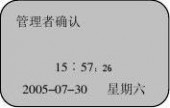
22
极具影响力的行业品牌-全易通考勤机Http://www.61k.com..
二、数据管理
在一般模式,按MENU显示;
在管理者模式,按MENU,已经注册管理者指纹确认显示


① 用上下键或输入数字移动光标,选定注册用户,按OK进入直接输入数字键1进入。
②用上下键移动光标至删除用户,再按OK显示,或输入数字键“2”
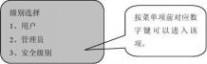
23

极具影响力的行业品牌--全易通考勤机Http://www.61k.com.....
2.1 用户注册
用户注册是使用者最基本的操作,应熟练掌握。 ①考勤状态下显示
② 考勤状态下,按“MENU”键,显示
③ 有管理者时,显示
输入管理者指纹,经确认显示:
1
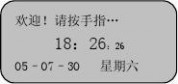
4 7 ⊙
2 5 8 0
3
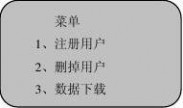

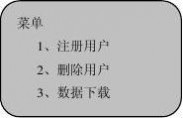
6 9 OK
ESC MENU ▲ ▼
24
极具影响力的行业品牌-全易通考勤机Http://www.61k.com..
④ 注册用户菜单,显示:
⑤ 用户注册菜单,显示
2.1.1 指纹注册 按OK
① 新用户注册
光标选定在用户,按OK或按数字1进入
用户注册有两种模式,新注册和备份注册
每种模式都可以选择指纹、密码或ID感应卡
建议指纹纹路不清晰的用户,选择密码或ID感应卡号
1
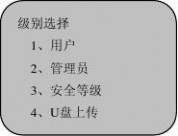
2 3
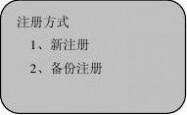
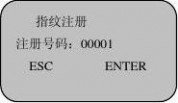
ESC 4 5 6
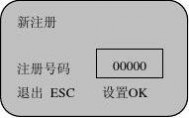
MENU 7 8 9 ▲ ⊙
OK
▼
25
极具影响力的行业品牌--全易通考勤机Http://www.61k.com.....
按数字键,选ID号码12345显示
按OK显示
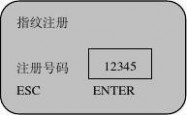
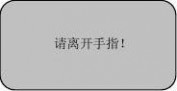
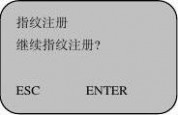

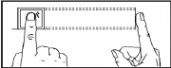
用户按手指三次后显示
② 备份注册
在新注册界面中,管理者可以设定用户的注册号码(即用户ID号)。设定方法使用数字键按入。 注册号码是用户唯一识别的ID号,管理者和用户都应记住,等同员工号码。 若继续注册按OK键,否则按ESC键返回。 26
极具影响力的行业品牌-全易通考勤机Http://www.61k.com..
指纹备份注册:管理者可以对已有用户同一注册号码(即用户ID号)再注册该用户不同指纹、密码、或ID卡,用作备份。最多备份注册2枚指纹,1个密码、1张感应卡,操作方法同新注册。
2.1.2 密码注册
密码注册适用于指纹无纹路而无法用手指注册的用户。操作至注册方式选择菜单显示:

密码注册,按OK显示密码注册
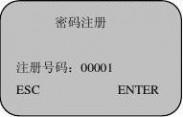
① 新用户注册
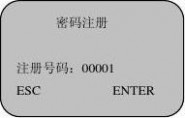
1 4 7 ⊙
2 5 8 0
3 6 9 OK
ESC ▲ ▼
27
极具影响力的行业品牌--全易通考勤机Http://www.61k.com.....
按数字键,选ID 号码12346显示
按OK 显示新注册
按数字键输入1- 4位 任选密码, 这里输入密码1234,按OK键显示
按数字键确认密码输入1234,按OK 显示
1 4 7 ⊙
2 5 8 0
3 6 9 OK
ESC MENU ▲ ▼
1 4 7 ⊙
2 5 8 0
3

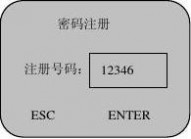
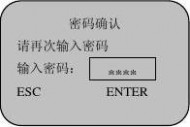
6 9 OK
ESC MENU ▲ ▼
28
极具影响力的行业品牌-全易通考勤机Http://www.61k.com..
1 4 7 ⊙
2 5 8 0
3 6 9 OK
ESC MENU ▲ ▼

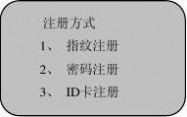
* 考勤机用户,一个使用者仅注册一个密码。
2.1.3感应卡注册
用上下键或输入数字键移动光标至注册方式:
用上下键选定ID卡注册,按OK或按数字键
按数字键,选ID号码12347
29
1 4 7 ⊙
2 5 8 0
3
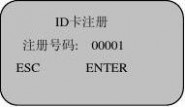
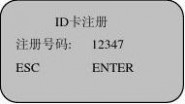
6 9 OK
ESC MENU ▲ ▼
极具影响力的行业品牌--全易通考勤机Http://www.61k.com..... 按OK键,显示
用要注册的ID卡在感应区刷卡,屏幕显示
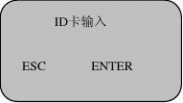
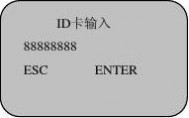
按OK键保存,按ESC键取消。选择保存后,屏幕显示见右图,用户可根据需要选择继续注册或返回上级菜单。
2.2 管理员注册
管理员注册是为了对进行管理操作的管理者的授权。方法同用户
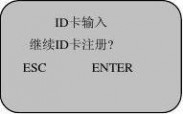
注册,请参照用户注册。
区别:管理者注册菜单项下注册的用户是管理员,备份注册也是管理员。
本机注册的管理员也可视为普通用户做日常使用。同时,可进行管理操作。
管理者所作的操作记录会记录在考勤机内。 30
极具影响力的行业品牌-全易通考勤机Http://www.61k.com..
2.3 删除用户
操作至删除用户菜单显示
1 4 7 ⊙
2 5 8 0
3 6 9 OK
ESC MENU ▲ ▼
用上下选择键或数字键输入要删除用户的注册号码,显示如图:
按OK 键删除,ESC键取消,若该注册号码下有备份注册,屏幕会提示是否删除备份数据,见上右图:1、数字 ―0‖表示首次注册, ―1‖表
示备份注册1,依次类推至2 ,P 表示密码注册、C表示ID卡注册
2.4 查询出入记录 操作至信息查询单显示:
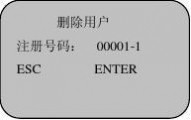



31
极具影响力的行业品牌--全易通考勤机Http://www.61k.com.....
用上移动箭头移动到信息查询--记录详情—查看考勤记录项

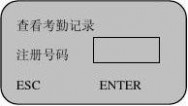
在此界面,若查看全部考勤记录,按OK
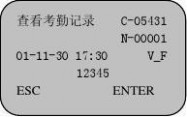
查看考勤记录菜单,显示:
查看考勤记录菜单,显示
在显示屏上显示的字符和信息的表示意义如下:
C: 表示出入记录总数
(例如 C-05431表示5431条记录)
N: 表示出入记录的序号
32
极具影响力的行业品牌-全易通考勤机Http://www.61k.com.. (例如N- 00001表示第一条记录)
V_F: 表示使用指纹确认的
V_P: 表示使用密码确认的
12345:表示用户的注册号码
01-11-30 17:30表示用户考勤时间
利用“OK”键和“▼▲”键进行出入记录的查看。
第一次显示的记录为最后一条记录。
若要查看第一个记录数据,则按“▼”键即可。
若要退出,则按“ESC”键即可。
其他操作重复,区别是仅能查看12345用户出入记录。
若查看的用户12345无出入记录,按OK显示
并发出提示音― 哔----‖后返回查看出入记录界面
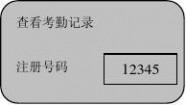

◆ 在此界面,若查看某个用户的出入记录,如12345,则按数字键输入12345
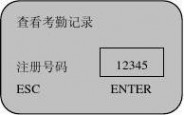
33
极具影响力的行业品牌--全易通考勤机Http://www.61k.com.....
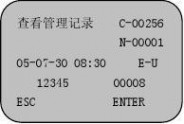
2.5 查看管理记录
查看管理记录操作与查看出入记录操作相同;区别在于显示屏上显示的字符和信息不同
在显示屏上显示的字符和信息的表示意义如下:
E_U :注册一般用户 E_M :注册管理者 E_DF :删除指纹注册数据 E_DP :删除密码注册数据 D_L :删除全部记录数据 S_T :时间设置 S_S :系统设置 2.6 删除全部记录 操作至数据管理菜单显示
34
1 4 7 ⊙
2 5 8 0
3

6 9 OK
ESC MENU ▲ ▼
极具影响力的行业品牌-全易通考勤机Http://www.61k.com..
用下键移动左侧光标定在删除全部记录上,
按OK 删除全部记录菜单,显示
删除全部记录菜单,显示
删除结束发出提示音―哔------‖后,返回界面显示在记录详情菜
单。

管理者确认删除有误,可以ESC 键取消; 界面显示为数据管理菜单; 管理者确认删除无误,按

OK
用户注册、管理者注册中注意事项:
① 在菜单显示―级别选择‖时应正确的选择用户或管理员。若输入注册号码不存在或已注册密码,再要备份注册密码或该用户已登满备份指纹时,“考勤机”显示“备份注册已满”并发出提示音。
② “考勤机‖会自动提供注册号码 。
a.在新注册时要使用别的注册号码,则输入1至65535的新注册号码(输入号码要大于机器自动提供的号码),再按“OK”键。 b.在输入注册号码的过程中输入了错误的号码(注册记时已存在该号码用户),则“考勤机”显示“注册号码出错!”并发出提示音。这时,要重新输入注册号码 。
③ 手指按在输入窗口时,若手指上有过多的汗水或没按在中心,则显示“请重新按手指!”,请按照提示重新按手指。
35
极具影响力的行业品牌--全易通考勤机Http://www.61k.com.....
三、高级设置
关于详细的设置内容,请参考“第一章 八.考勤机的高级功能设置”说明,在此主要介绍设置的操作方法。
在一般模式,按MENU显示;
在管理者模式,按MENU,经已注册管理者指纹确认显示:

1 4 7
2 5 8
3 6 9
ESC MENU ▲ ▼
⊙ 0 OK
用上下键或输入数字键移动光标至高级设置,按OK显示
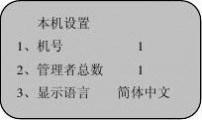
“设置”菜单下设二项二级菜单,以下分别描述其功能。

3.1 本机设置
用上下键或输入数字键移动光标至高级设置,选定高级设置---本机设置,下设八项功能,按OK显示前三项
36
极具影响力的行业品牌-全易通考勤机Http://www.61k.com..
用上下键或输入数字键盘移动光标至4-8菜单项,见下图
1
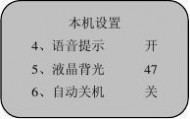
4 7 ⊙
2 5 8 0
3
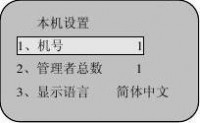
6
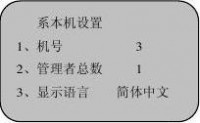
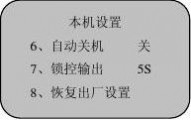
9 OK
ESC MENU ▲ ▼
3.1.1 机号
用上下键或输入数字键移动光标至管理者总数,按OK显示
用上下键或输入数字键选定机号参数,范围为1-255, 例如选3,按OK显示
37
极具影响力的行业品牌--全易通考勤机Http://www.61k.com.....
★ 在设置菜单中,操作步骤是通用保存改变设置的步骤。 ★ 若联网使用中有相同机号的―考勤机‖,则不能进行正确的工作且读取管理考勤记录数据时会产生混乱,因此特别注意该设置,机号在联网中必须是唯一
3.1.2 管理者总数
用上下键或输入数字键移动光标至管理者总数,按OK显示
1 4 7 ⊙
2 5 8 0
3

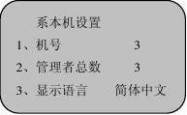
6
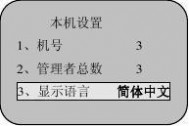
9 OK
ESC MENU ▲ ▼
用上下键或输入数字键选定管理者总数3,按OK显示
3.1.3 显示语言
用上下键或输入数字键移动光标至显示语言,按OK显示
38
极具影响力的行业品牌-全易通考勤机Http://www.61k.com..
用上下键移动光标至选定所需的语言,按OK即可。
(注:语言类别有简体中文,繁体中文,英文三种。)
3.1.4 语音提示
用上下键或输入数字键移动光标至语音提示,按OK显示
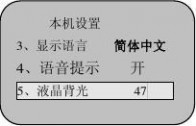
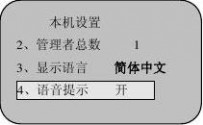
用上下键移动光标“开”或“关”,选定按 OK 显示即可。
3.1.5 液晶背光
用上下键或输入数字键移动光标至液晶背光,按OK显示
用数字键或上下键输入数值,按OK键保存。
3.1.6 自动关机设置
操作步骤与“锁延时”设置操作步骤完全相同。自动关机的时间单位为“分钟”。
3.1.7 锁控输出
用上下键或输入数字键移动光标至锁控输出,按OK显示 39
极具影响力的行业品牌--全易通考勤机Http://www.61k.com.....
利用OK键和上下键设置参数,可以选择关或开,同时设置延时时间。
3.1.8 恢复出厂设置
用上下键或输入数字键移动光标至恢复出厂设置,显示
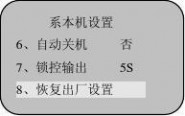
按OK键或按数字键“8”恢复出厂设置,此操作将使机器高级设置中所有参数恢复出厂设置。
3.2 记录设置
关于详细设置内容,请查看第一章中考勤机的功能设置说明中的“记录设置”。在菜单中,用上下键或输入数字键移动光标至高级设置,按OK显示
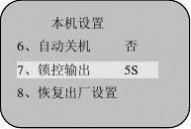
用上下键或输入数字键移动光标至记录设置,按OK显示
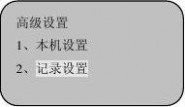
40
极具影响力的行业品牌-全易通考勤机Http://www.61k.com..
1 4 7 ⊙
2 5 8 0
3 6 9 OK
ESC MENU ▲ ▼
3.2.1 管理记录警告
用上下键或输入数字键移动光标至管理记录警告 ,按OK显示
用数字键选定20,按OK显示
3.2.2 考勤记录警告
操作步骤与管理记录警告设置操作步骤完全相同。功能设置内容,请参考第一章的功能设置中的“考勤记录”。
在此说明一下考勤记录警告的形式。若此值设为1500,当出入记录达到48500条时,从第48501 条记录开始,用户考勤验证时将显示“超出考勤记录”,同时提示音为“谢谢!”;当考勤机记录超过49999条时,显示“超出考勤记录”界面后,并且记录不予存储,即考勤记录无效。
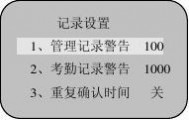
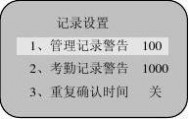
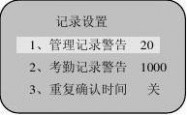
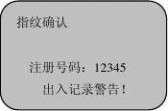
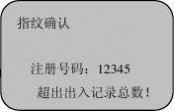
极具影响力的行业品牌--全易通考勤机Http://www.61k.com.....
此值用户可根据需要设置(1-1500之间的任意整数),考勤机将根据设定值告知“超出考勤记录”。
3.2.3 重复确认时间
检测用户是否在相应的时间内反复考勤,建议用户将此值设为5(分钟)。
若用户在设定时间内反复考勤,则“考勤机”告知用户已签到。这时不重复存储考勤记录。
用上下键或输入数字键移动光标至重复确认时间 ,按OK显示
若需设定重复确认时间,则用数字键输入数据,如20(单位为“分钟”),按OK显示
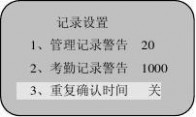
四、信息查询
在一般使用模式,按MENU显示,在管理者模式,按MENU,经已
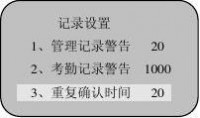
42
二 : 齐心指纹考勤机安装说明
齐心指纹考勤机 安装 及使用说明
指纹机产品介绍
以IT-100为例
? ? ? ? ? ? ? ?
按键作用 ESC 取消键:取消您当前操作; OK 确认键:确认你的当前操作; ? menu菜单键:在初始状态下长按 该键可以进入管理界面; ▲ 向上键:往上翻动菜单项; ▼ 向下键:往下翻动菜单项; ◎ 电源键:当长按此键控制设备的 开关机; 数 字: 输入数字0---9;
指纹机快速操作步骤
第一步:分配考勤号码 按照部门,首先给员工分配好号码考 勤号码必须 唯一 例如: 第1种:销售部001-030号财务部031-060号 第2种:销售部101-130号财务部201-230号 可预留本部门需增加人员的号码这样有利于员工 号 码的规范化管理
(注:新机刚使用时,考勤号码显示全部为0,需用户按意愿手动输 入第一个分配号码,完成后考勤号码自动向后跳动)
第二步:登记指纹 插上并开启指纹机电源,进入“MENU/菜单—— 用户管理——用户登记——指纹登记——新登 记——按分配录入考勤号码——放手指登记成 功指纹(同一手指按三次) —— 保存——在“是 否断续”中按“否”备份当前员工的指纹1枚 (当登记的指纹磨损或受伤,用备份的指纹进行 考勤),备份后再按“取消键”,即登记下一位 员工指纹。 (注:在登记指纹的时候要把手指平按在指纹采集 器的表面上,手指表面和采集器表面完全接触 )
?
正确的按压姿势
?
不正确的按压姿势
?
?
?
?
?
第三步:安装软件,和考勤机通讯,下载员 工指纹 1、将“指纹机光盘”放入“电脑主机的光驱 中,按照提示安装成功“考勤管理程序” 2、用“RS232数据线”连接“指纹机与电脑 主机(连接时需关闭指纹机电源,否则会烧毁指 纹机芯片或电脑芯片),进入考勤管理程序中的 “设备管理——连接设备”, 3、进入考勤系统“设备管理——下载员工及 指纹”,将机器中的信息下载到电脑中。 (注:这里用Windows2000 系统为例)
第四步
运行考勤软件维护设置菜单中员工维护,输入员工姓 名,设置部门
?
? ? ?
员工维护
1、员工的各项信息中,‘姓名’、‘考勤号码’为必填项, 其他各项根据需要填写。 新增员工:选取员工所在的部门,按按钮后,将新增一个员 工,再输入员工的姓名、考勤号码,然后选取对勾保存即可。 2、批量增加员工:当某一部门录用一批员工时,可以通过 该功能增加员工,减轻操作员的工作量。 3、修改员工:员工的考勤号码,或者姓名可以被修改。按 按钮,在相应的输入框内输入新的数据然后保存即可。
?
在部门管理里中设置好部门 1 部门管理。建立你所在单位的下属部门 2 新增部门,首先单击左键选中新增
部门的上级部门,然 后单击“新增部门”,在出现的对话框输入新部门的名称, 单击“确定”保存 。 3 要撤销部门,只需在所要撤销的部门上单击左键选中, 然后点击“撤销部门”,在出现的警告提示框中选择“确 定”。 4 要修改部门的隶属关系时,将要修改的部门选中,按住 鼠标左键,拖动到新的上级部门名称上,然后按提示操作。
员工录用
员工框内的员工是无部门员工,即 离岗后的员工。离岗就是该员 工暂时下岗,但还是公司的员 工。 在员工框内选择本部门所 要录用的员工后,单击加入按 钮,所选择的员工加入到本部 门,这里所录用的员工,都是 离岗的员工。在本部门员工框 内选择所要离开本部门的员工 后,单击移去按钮,所选择的 员工离开本部门(离岗)。 操作完成后,单击关闭按钮或 返 回部门管理界面 如图:
第五步:员工排班
1、时间段:
在对员工排班之前,必须将所有 可能用到的时间段设置完毕,选 择维护/设置菜单,单击时间段维 护选项,可以对员工排班使用到 的时间段进行设置。单击按钮, 添加一个新时段,输入时间段名 称、上下班时间、签到时间范围、 签退时间范围、记迟到时间、记 早退时间以及记为1个工作日,只 有在签到和签退时间范围内的考 勤记录,才是有效记录,也就是 统计时以这些记录为准。同时选 择这个时间段是否要求必须签到 和签退。
2、班次管理:
利用班次管理工具条,增加、删 除、修改班次。在班次表编辑状 态(√ 按钮可用时)下,可以增 加、修改、删除班次时间段。班 次名称不能重复,表格中的所有 字段不能为空。在下拉菜单中选 择设置好的班次时间段,直接加 入班次时间段,然后选择使用该 时段的日期,同时可以选择该时 段是否记为加班
3、员工排班: 在此窗口下可以对员工的班次信息进行维护:选择部 门以及所要排班的员工, 当只选择一个员工时,在员工 应上班的时间段中显示排班时间范围内的该员工应上 班时间段。
4部门排班:
1)、默认班次:从下拉菜单中 可以选择一个班次作为该部 门新录入员工时默认使用的 班次,就是登记完新员工后 自动赋给新员工这个班次。 2)、可排班班次:可排班班次 列表框中显示了目前所有设 置好的班次名称,对该部门 员工排班时,只有选择了的 班次才会出现在班次列表中。
? ? ? ? ? ?
?
?
倒班排班的设置: 例如:A,B,C三人在同一 家公司上班, A第一天上早班,第二天 上中班,第三天上晚班; B第一天上中班,第二天 上晚班,第三天上早班; C第一天上晚班,第二天 上早班,第三天上中班. 注:早班7:30—11:30 中班11
:30-15:30 晚班15:30-19:30
第一天
第二天
第三天
A B C
早班 中班 晚班 晚班 早班 中班 中班 晚班 早班
? ? ?
时间段: 按早,中,晚设置三个时间段,分别命名 班次管理:
?
结合三个时间段,先后设置三个班次 (注:因为是3天一个倒班,所以在班次设置 时注意周期数应为3,周期单位应为天)
?
? ? ? ? ? ? ? ? ? ? ?
时间段:
早班7:30—11:30 中班11:30-15:30 晚班15:30-19:30 班次:倒班1 倒班2 倒班3 接下来就是给员工排班了: 选择倒班1 点击 增加时段-第一天+早班-增加时段-第二天+中班-增加时段-第三 天+晚班-保存 选择倒班2 点击 增加时段-第一天+晚班-增加时段-第二天+早班-增加时段-第三 天+中班-保存 选择倒班3 点击 增加时段-第一天+中班-增加时段-第二天+晚班-增加时段-第三 天+早班-保存 最后选择员工就可以了 设置就到此结束,倒班就设置好了 (注意:”+”表示在两个的前面方框中打”V”)
第六步:将系统中设置好的信息上传至 指纹机中
?
进入考勤管理系统中的“设备管理——连接 设备”,使指纹机与电脑通讯“连接成功” 后,进入“设备管理——上传人员信息到设 备”,全选“总公司”的“所有用户”信息, 点击上传,即可。
第七步:员工公出/请假设置,报表统 计
1、公出/请假设置:进入“考勤处理——员 工公出/请假”,选择设置的时间段,点击 “新增”按钮,设置好即可。 ? 2、报表统计:“统计报表”的“日期”必须 大于或等于“班次管理”中“起用日期”。
?
第八步
下载考勤数据: ? 到了月底需要统计考勤数据,先把指纹机和 电脑连接,点击“从设备下载记录数据” ? 在操作系统里点击“统计报表” 选好时间和 员工。点击“查询计算”,就可以直接看出 员工考勤情况。
?
三 : Virtual_Drive使用说明(小学生参考)
使用说明:
1,如下图所示,双击运行“Virtual_Drive.exe”,打开“Virtual_Drive Manager”窗口
2,如下图所示,鼠标按住“3A活动手册.iso”文件并拖进“Virtual_Drive Manager”的空白区域(其它两个文件“3A上.iso”和“3A下.iso”的装载方法同此)

3,此时弹出一个窗口,如上图所示的“装载映像文件”窗口,注意上图映射的盘符分配是“A”盘(可以选择其它盘符),直接按“确定”。
4,回到WINDOWS桌面,打开“我的电脑”,如下图所示,双击A盘符即可
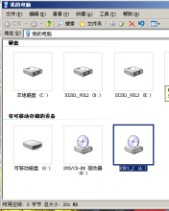
四 : Virtual_Drive使用说明(小学生参考)
使用说明:
1,如下图所示,双击运行“Virtual_Drive.exe”,打开“Virtual_Drive Manager”窗口
2,如下图所示,鼠标按住“3A活动手册.iso”文件并拖进“Virtual_Drive Manager”的空白区域(其它两个文件“3A上.iso”和“3A下.iso”的装载方法同此)
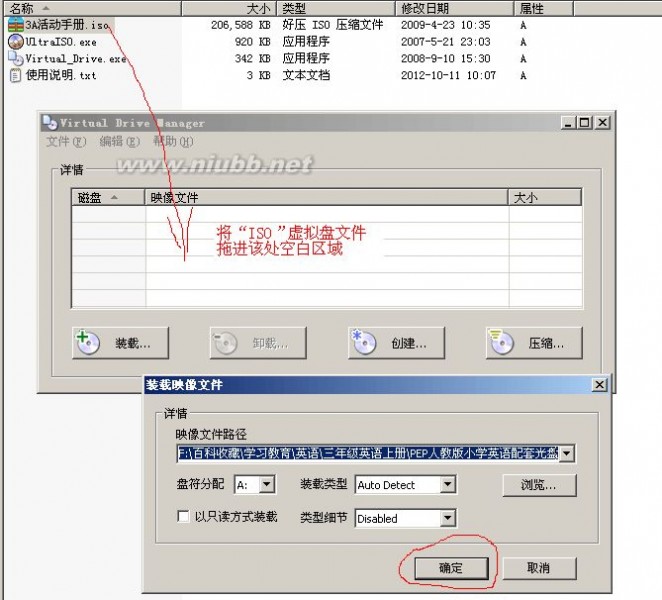
3,此时弹出一个窗口,如上图所示的“装载映像文件”窗口,注意上图映射的盘符分配是“A”盘(可以选择其它盘符),直接按“确定”。(www.61k.com)
4,回到WINDOWS桌面,打开“我的电脑”,如下图所示,双击A盘符即可
virtual drive Virtual_Drive使用说明(小学生参考)
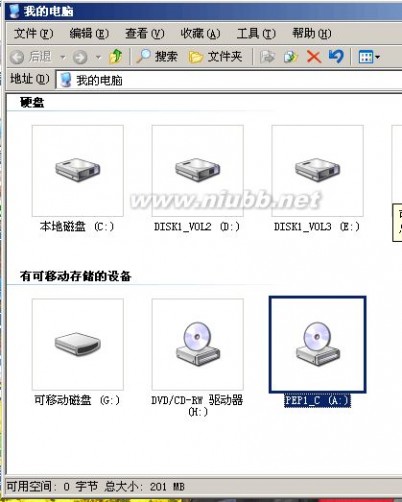
扩展:virtual clonedrive / dvdfab virtual drive / virtual drive
五 : 指纹考勤机安装设置及使用说明常见问题及解答
指纹考勤机安装设置及使用说明常见问题及解答
(由深圳市全易通科技有限公司提供)
很多使用者对于指纹考勤机的安装设置及使用说明不是很了解,有时在工作中经常遇到各种难题,不知道如何操作设置指纹考勤机,全易通列出以下关于指纹考勤机常见问题及解答,以供大家参考,让大家在使用指纹考勤机的过程中能轻松地管理好指纹考勤机。
一、问:如何使用考勤机的使用寿命更长呢?
答:全易通考勤机温馨提示你:
任何产品都需要保养,考勤机也是一样的。好的维护保养才能让考勤机寿命更长,怎么让考勤机寿命长一点?要有以下理念:
1、选择适合自己公司的考勤机,考勤机有感应卡考勤机、指纹考勤机。当然感应卡考勤机的寿命要比指纹考勤机的长,因为感应卡考勤机是射频的,非接触式的。指纹机是接触式的,有磨损
2、不要放在太阳下曝晒,太阳曝晒会损坏考勤机的液晶屏,使考勤机外壳老化得快
3、最好是给考勤机“穿衣”,安装在保护罩内,可以防尘。起保护作用。
4、不能恶意破坏考勤机,不能用重物敲击考勤机
5、不要在考勤机上外接其它不名可能损坏考勤机的设备。
更多详细了解,请登录全易通考勤机官网了解一下
二、问:指纹考勤机如何连接考勤机软件?
答:全易通指纹考勤机提示你:
指纹考勤机怎么和电脑连接安装,你首先要弄清楚指纹考勤机本身有什么通讯接口,一般指纹考勤机连接有以下接口:USB线,RS232/485(串口)TCP/IP(RJ45口)等几种
那么电脑软件中也相应的有以上三种通讯方式。买串口或USB口指纹考勤机,里面一般都自带有RS232线和USB线
1、如果你的考勤机是USB口的,把USB线分别插入考勤机和电脑USB口,打开软件,选择USB连接方式,就可以成功
2、以此类推,如果是串口或网线接口,设置一下相关参数,打开软件,选择串口或网线接口连接方式,就可以连接成功了
更多详细了解,请登录全易通考勤机官网了解一下
三、问:考勤机连接不上是什么原因?
答:全易通指纹考勤机提示你:
考勤机下载不了新的考勤信息?一个最主要原因,就是考勤机与电脑之间的线路有问题。以下其它的原因也不可忽视
1、考勤软件中通讯方式设置有可能更改
2、如果是通过RS485方式连接的,有可能是RS485转换器坏了,也有可能是电脑串口有问题
3、如果是通过TCP/IP连接,有可能是公司交换机或路由器有问题,启动一下公司的交换机或路由器有问题,再连接一下,就可以了(这个情况我们客户发生过)
4、如果是USB线或RS232线连接,可能是USB线或RS232有问题
5、考勤机通讯芯片坏掉了
6、最主要的是检查一下线路(我们有个客户,考勤机与电脑连接线被老鼠咬断了)用万用表检查一下线路
全易通考勤机厂家祝你早日解决问题!
更多详细了解,请登录全易通考勤机官网了解一下
四、问:指纹考勤机怎么安装?
答:全易通指纹考勤机温馨提示你:
指纹考勤机安装分考勤机安装和考勤软件安装
1、考勤软件安装很简单,把光盘放到光驱或双击Setup.exe执行文件,一直“下一步”就安装好了
2、指纹考勤机安装时,先在指纹机上登记员工指纹信息,记录下员工姓名和指纹登记号,再把这些资料输入到软件中。设置一下上下班作息时间,定义好各种班次,进行员工班次分配,就可以了
3、把指纹机与考勤软件连接起来,下载打卡记录,分析统计一下记录,就可以查看各种考勤报表了
更多详细了解,请登录全易通考勤机官网了解一下
五、问:指纹考勤机软件怎么安装?
答:全易通考勤机提示你:
k28指纹考勤机可以脱机工作,插上考勤机电源就可以用了。
它的安装流程很简单:
1、先安装好考勤软件,把光盘放到光驱中,一直“下一步”就可以安装好了,再打开软件(密码为空)。在“部门表”中输入部门资料,在“人员维护”那里输入人员资料。输入上下班的时间,进行人员排班就可以了。
2、让员工在指纹机中登记指纹,在“人员维护”那里输入人员资料。员工按上下时间打卡
3、在设备维护那里通讯方式设置为USB通讯,把机器和软件用USB线连接起来,成功后,点从设备下载记录数据,在出勤记录就可以到打卡记录了
更多详细了解,请登录全易通考勤机官网了解一下
六、问:H10指纹考勤机怎么导出打卡记录?
答:全易通考勤机提示你:
前提是你已经安装好了软件,软件中有人员资料
1、因为H10是用USB线下载数据的,所以首先你要在考勤软件中“设备维护”那里把考勤机与软件的“通讯方式”设置为USB下载后,然后保存。
2、再把考勤机通电,把USB线插入考勤机中和电脑USB接口,再选择“我的设备列表”中“USB连接方式”,再点连接设备,稍等几秒后,设备连接成功,同时设备名称的圆圈会变成彩色,同时右下角系统会提示连接成功字样。这时,考勤机与电脑软件连接成功了。
3、连接成功后,点“从设备下载记录数据”,这时考勤机里的数据就会通过数据线上传到软件中,同时有下载多少条记录的提示,这时,你点“出勤记录”就可以看见你刚才下载的所有人员记录数据。
更多详细了解,请登录全易通考勤机官网了解一下
七、问:怎么统计从磁卡打卡考勤机里导出的考勤数据呢?
答:全易通考勤机提示你:
统计磁卡打卡考勤机导出来的考勤数据,你要做以下几件事:
1、你首先把部门资料、人事资料,这些资料全部弄好(包括员工编号、姓名、卡号、部门、就职日期等等)
2、再把公司上班下班的作息时间定义好,考勤规则班次设置好,人员班次分配好
3、以上弄好后,员工上下班打卡,从磁卡考勤机导出来的考勤数据记录,进行数据统计,统计完成后,你就可以看考勤明细表,考勤日报表、考勤汇总表、考勤异常表,加班统计表,请假汇总表等。
八、打卡机考勤管理系怎么用?
答:全易通考勤管理系统提示你:
1、你首先把部门资料、人事资料,这些资料全部弄好(包括员工编号、姓名、卡号、部门、就职日期等等)
2、再把公司上班下班的作息时间定义好,考勤规则班次设置好,人员班次分配好
3、以上弄好后,员工上下班打卡,从打卡考勤机导出来的考勤数据记录,进行数据统计,统计完成后,你就可以看考勤明细表,考勤日报表、考勤汇总表、考勤异常表,加班统计表,请假汇总表等。
更多详细了解,请登录全易通考勤机官网了解一下
九、指纹考勤机怎么用?
答:全易通指纹考勤机温馨提示你:
指纹考勤机的操作使用方法基本上是差不多的,以下全易通指纹考勤机使用方法可供参考:
新购机用户需要学习如何采集指纹,指纹采集完成后即可正常使用考勤机。
1.把考勤机通电,打开机器,使机器处于正常工作状态。
2.在考勤机操作面板上按主菜单[MENU]–[用户管理]–[用户登记]–[指纹登记],屏幕提示“新登记?”,按[OK]键,这个时候要输入员工的工号,输入后按[OK]确认,此时屏幕提示:“请放手指”。
3.放手指时要注意,被采集者身体相对考勤机要站正。把从指尖开始2/3位置指肚非常饱满的平放在采集器玻璃片上,不要滑动手指,轻轻用力按压,听到“嘀”的一声移开手指,同样进行第2次第3次按压,按压3次为采集了一枚完整的指纹
4.3次按压完成后,按[OK]保存。此时屏幕提示:‘新登记?’我们可按[ESC]键,进行备份登记,每个员工可以采集至少2枚指纹,以备其中一个有磨损破裂时使用。
5.备份完成后,按[OK]保存,此时屏幕提示:“继续备份吗?”如果要继续进行备份请按[OK],要结束备份请按[ESC],并进行下一个员工的指纹登记
6.指纹登记完成后,即可使用所登记的手指进行指纹考勤。依照采集指纹时的按压方法进行即可。按压后,屏幕显示员工的工号,并伴随有机器语音提示“谢谢”。如果按压不成功,则有语音提示“请重按手指”,此时请重新按压手指或更换另一手指按压。
7.在上面第6步操作中,我们只看到了员工的工号,没看到姓名,实际上是可以显示员工的姓名的。请进行以下步骤。
8.在计算机上安装考勤管理系统。放入安装光盘,按屏幕提示进行安装即可,注意要把程序安装路径更改为D盘
9.把考勤机和计算机进行连接。考勤机和计算机的通讯方式有RS232、RS485、TCP/IP、USB数据线4种直连方式。
10.打开全易通考勤管理系统,选种设备名称及相应的连接方式,点[连接设备]按钮,这进指纹机与电脑就会连接上,可下载数据,上传人员信息。
指纹考勤软件使用基本流程:
1、你首先把部门资料、人事资料,这些资料全部弄好(包括员工编号、姓名、卡号、部门、就职日期等等)
2、再把公司上班下班的作息时间定义好,考勤规则班次设置好,人员班次分配好
3、以上弄好后,员工上下班打卡,从指纹考勤机导出来的考勤数据记录,进行数据统计,统计完成后,你就可以看考勤明细表,考勤日报表、考勤汇总表、考勤异常表,加班统计表,请假汇总表等。
十、请问指纹考勤机力的用户管理号码和密码忘了怎么办,我该怎么做
答:全易通指纹考勤机提示你:
把指纹考勤机和考勤软件连接起来,连接成功后,点软件”设备管理“那里,点“清除考勤机管理权限”就可以了,这里你可以随时进入指纹考勤机,重新设置一下新的管理员就可以了
十一、电脑和考勤机上的IP改成一样。可还是连不上电脑,是怎么回事?
答:全易通考勤机温馨提示你:
考勤机和电脑通过IP连接有两种方式,一种是直连,另一种是间接连接
1、电脑和考勤机上的IP改成一样时,你要拿一条短网线(两头都有水晶头),一头接在考勤机上,另一头接在电脑网卡上,直接连接起来,就可以了
2、电脑和考勤机上的IP改成不一样时,你要从路由器或交换机拉一条网线过来,接在考勤上,连接一下就可以了。
全易通祝你早日解决问题!
十二、指纹考勤机用户管理号码和密码忘记怎么办?
答:全易通指纹考勤机提示你:
把指纹考勤机和考勤软件连接起来,连接成功后,点软件”设备管理“那里,点“清除考勤机管理权限”就可以了,这里你可以随时进入指纹考勤机,重新设置一下新的管理员就可以了。
十三、指纹打卡机没有数据怎么回事?
答:全易通指纹考勤机提示你:
指纹打卡机存储考勤记录有两种,一种是长久存储(下载了考勤记录后,机器里还有数据)另一种是临时存储(下载了考勤记录后,机器里没有数据)指纹打卡机前几天还导出数据了呢,然后后来的新的指纹数据就录不上来了,录不上来,不一定是考勤机里没有数据,可能是指纹打卡机与电脑连接不上,所以才下载不了数据,你要好好检查一下。
十四、我是酒店里面用大概有两百人左右分三班倒需要连接电脑(机器离电脑有一定的距离)..请问需要怎么样的一款指纹考勤机.该怎么设置.?
答:全易通指纹考勤机温馨提示你:
1、你们酒店里有两百人左右分三班倒,用专业版的人事考勤管理软件比较好,因为专业版考勤软件可以智能识别各种班次,支持跨日上班。
2、需要连接电脑(机器离电脑有一定的距离),可以用网络指纹考勤机,或串口型指纹考勤机(接RS485方式可以达1200米)如果不详细,了解更多请登录全易通官网
十五、指纹考勤管理制度
答:全易通考勤机提示你:
指纹考勤管理制度
公司决定将原打卡考勤机考勤方式取消,全面启用指纹考勤机,并制定指纹考勤机管理制度。
一、管理办法
1.指纹考勤机是对员工上下班时间的记录和证实。采用指纹考勤机必需本人亲自考勤,能够控制代打卡现象。
2.指纹签到实行每天两次签到制度,按公司规定的作息时间,上班为,下班为签退。员工要遵守工作时间,上下班按时考勤。
3.公司共安装两台指纹考勤机。一台安装在办公楼一楼大厅内,为行政、财务、技术、质量、采购、设备、用户服务部门的员工使用;另一台指纹考勤机安装在原打卡考勤机的位置,为生产部办公室、机加工段、铆焊工段、装配工段的员工及实习大学生使用。
4.指纹考勤机上下班时间是已经设定好的,若各部门有什么变化,及个人有什么变动(如换班、公出、病假、事假、婚假、丧假、带薪年假等),需填写相应的表格由领导签字后交到行政部由考勤员留存备查,否则将按旷工处理。
5.各种考勤制度及处罚规定仍依据《员工手册》及公司各项规章制度。
6.加班是以规定下班时间以后实际签退时间减去正常下班时间来计算的,为防止不坐通勤车的员工晚签退,多计算加班时间。月末各部门领导需对员工的加班及其他出勤情况进行审核,无误后管理员将对本月出勤情况做出统计报表。作为每月工资发放及各项评比的依据。
7.如根据工作需要,员工在当天二十四小时连续上班后第二天仍继续上班时,为有效记录员工的出勤情况,需在第二天的7:00之前做一次下班签到,7:00之后再做一次上班签到,之间至少间隔3分钟。
8.员工要严格按照指纹考勤机的操作规程及使用方法使用,不得将水、油、灰尘、砂砾等物质留在指纹考勤机的指纹采集窗口上,也不要用尖硬的东西接触指纹考勤机。
9.指纹考勤机上设定了管理员,其他人员不得随意操作。若遇到自己不能解决的问题可到行政部找管理员,若自己擅自摆弄出现的问题,将对其通告批评并造价赔偿。
二、使用注意事项
1.签到及签退时,手指平压于指纹考勤机的指纹采集窗口上,指纹纹心尽量对正窗口中心,手指不要倾斜或放在指纹采集窗口太偏的位置。保持手指水平按在指纹采集头上,并且覆盖尽可能大的面积。不要垂直点击指纹在指纹采集头上;不要快速的敲击手指;也不要滑动手指。指纹输入结束后,出现语音提示“谢谢”为成功验证指纹。
2.若手指皮肤干燥无法输入有效指纹,可用力摩擦手指与手掌,因为摩擦可以产生油脂,或可采用哈气等办法,适当湿润手指。
3.每位员工在采集指纹时都采集的两个手指,当其中一个由于某种原因不能及时输入成功时,可采用另一只手指考勤。
4.若不管理怎样都无法正常验证。可采用ID指纹的验证方式,即先输入自己的编号(数字),然后再输入指纹。
5.若无法采集指纹,可以用密码的方式进行考勤,先输入编号再输入密码。
6.为节省电量及延长指纹考勤机使用时间,连续30分钟无人使用时指纹考勤机将自动处于休眠状态。若想进入使用按一下电源键即可。
十六、M200刷卡考勤机上的时间怎么设置?
答:全易通考勤机温馨提示你:
M200考勤机上的时间有2种设置方法,
一,直接在机器上设置,按MENU--设备管理----时间设置,设置好正确的日期时间就可以了
二,把机器用网线与电脑软件连接起来,在设备管理那里,同步考勤机时间就可以了
十七、指纹打卡机上的倒班班次怎么排啊?
答:全易通指纹打卡机温馨提示你:
一般考勤软件中都有好几种排班方式,有固定排班,临时排班,智能排班
如果有倒班班次,而你又不熟悉如何操作,最好是用手工临时排班。当然智能排班也是很简单,只是你的考勤系统必须有这样的智能排班的功能,才能实现
十八、哪位大虾知道,工厂的考勤ID卡的操作步骤,因为新来的很多员工,要刷卡上班,急需要添加很多人。
答:全易通感应卡考勤机温馨提示你:
工厂的考勤ID卡的操作步骤如下
在软件中的人事档案那里输入员工的资料(工号,姓名,ID卡号,部门,就职日期)-------把ID卡考勤机与电脑软件连接好--------在软件中设备管理里有卡片资料下发(发卡),这时员工的卡号信息会发送到机器上--------再把此卡贴上员工像片写上姓名,发给此员工使用就可以了
十九、公司新买了一台指纹考勤机没人会用想请问下怎么使用要具体的步骤哦!
答:
全易通指纹考勤机温馨提示你:
1、你首先把部门资料、人事资料,这些资料全部弄好(包括员工编号、姓名、卡号、部门、就职日期等等)
2、再把公司上班下班的作息时间定义好,考勤规则班次设置好,人员班次分配好
3、以上弄好后,员工上下班打卡,从指纹考勤机导出来的考勤数据记录,进行数据统计,统计完成后,你就可以看考勤明细表,考勤日报表、考勤汇总表、考勤异常表,加班统计表,请假汇总表等。
二十、指纹考勤机用数据线如何与电脑连接?
答:全易通指纹考勤机提示你:
数据线有2种,一种是USB线,另一种是RS232线,你用的是哪一根线?
如果是USB线,设置都正常,但提示都是连接失败,是因为USB驱动没有安装好或USB口有问题
如果是RS232线,设置都正常,但提示都是连接失败,说明你的电脑串口有问题
好好仔细检查一下吧
本文标题:指纹考勤机使用说明-指纹考勤机使用操作说明书61阅读| 精彩专题| 最新文章| 热门文章| 苏ICP备13036349号-1